Управляйте своими данными и следите за сроками выполнения проектов в Jira
Отчет

Используйте Структуру для обзора ваших проектов. Добавляйте только те данные, которые вам нужно отслеживать.
Чтобы создать новую структуру:
- В меню Jira выберите Структура > Создать структуру
- Добавьте задачи для отслеживания: вы можете добавить их вручную или автоматически, используя Автоматизация > Вставить
- Выберите данные для отслеживания. Вы можете добавить поля Jira или другие атрибуты в качестве колонок. Нажмите на кнопку в правом верхнем углу структуры и выберите поля или атрибуты, которые хотите видеть:
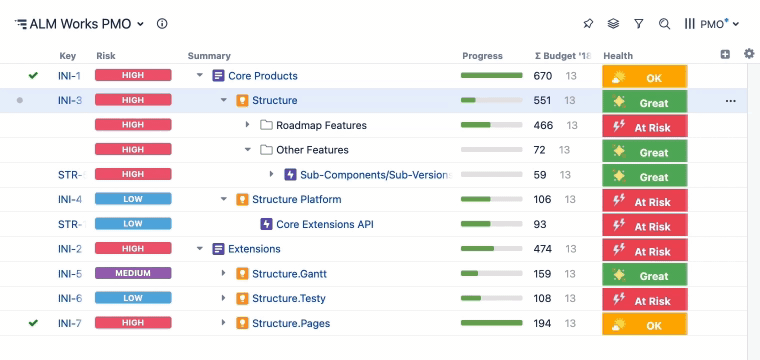
Не знаете, какие данные выбрать?
Попробуйте эти:
- Прогресс - отслеживайте статус по прогрессу задач, проценту выполнения или решению
- Время за период - отслеживайте, какое время команда тратит на каждую задачу
- Время в статусе - узнайте, какое время задача провела в определенном статусе
- Комментарий - посмотрите на последний комментарий к каждой задаче
- Формула - создайте свою формулу для сравнения полей или создания своего отчета
- Суммы - агрегируйте значения, чтобы получить ясную картину о прогрессе проекта
Планирование спринта

Отслеживайте задачи предстоящих спринтов, размещая все необходимые данные на одном экране, агрегируя их для пользователей и спринтов.
Чтобы создать новую структуру:
- В меню Jira выберите Структура > Создать структуру
- Добавьте все задачи с доски: Автоматизация > Вставить > Agile-доска
- Сгруппируйте задачи по исполнителям: Автоматизация > Сгруппировать > введите "Исполнитель"
- Сгруппируйте по спринтам: Автоматизация > Сгруппировать > введите "Спринт..."
- В настройках колонки Тема выберите "Показывать атрибуты версий и спринтов":
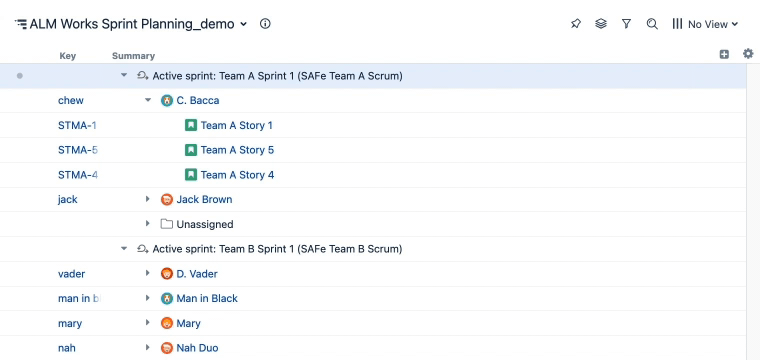
Выберите данные для отслеживания. Вы можете добавить поля из Jira или другие атрибуты в качестве колонок:
Нажмите на кнопку в правом верхнем углу структуры и выберите поля или атрибуты, которые хотите видеть.
Для агрегации данных откройте настройки интересуемой колонки и выберите "Суммировать по подобъектам"
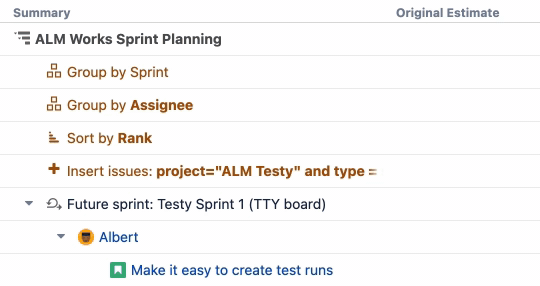
Управление релизами

Отслеживайте релизы, упорядочив задачи по версиям и отображая все данные, необходимые для отслеживания, на одном экране.
Чтобы создать новую структуру:
- В меню Jira выберите Структура > Создать структуру
- Добавьте задачи для отслеживания: вы можете добавить их вручную или автоматически, используя Автоматизация > Вставить
- Сгруппируйте задачи по версиям: Автоматизация > Сгруппировать > введите "Исправить в версиях"
- Если вы используете одинаковые имена версий в разных проектах, то используйте "Имя версии..."
- В настройках колонки Тема выберите "Показывать атрибуты версий и спринтов":
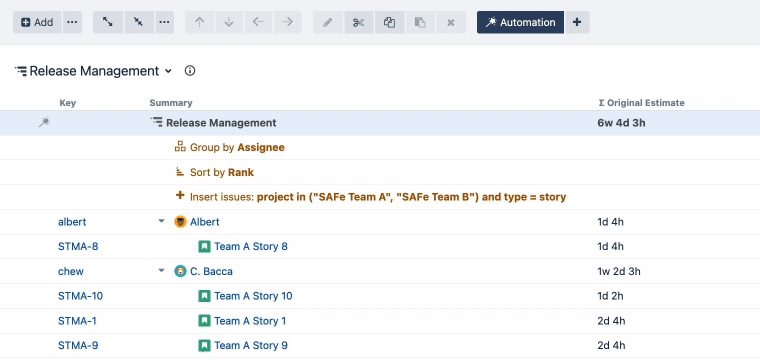
Выберите данные для отслеживания. Вы можете добавить поля из Jira или другие атрибуты в качестве колонок:
Нажмите на кнопку в правом верхнем углу структуры и выберите поля или атрибуты, которые хотите видеть.
Для агрегации данных откройте настройки интересуемой колонки и выберите "Суммировать по подобъектам"
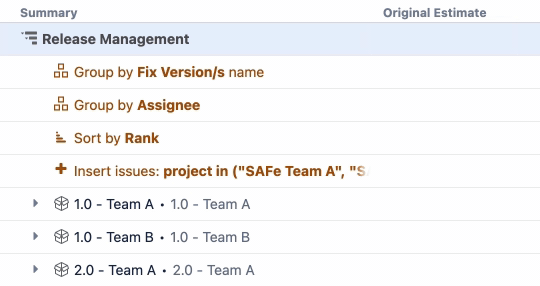
SAFe

Используйте Структуру, чтобы визуализировать свой SAFe.
Чтобы создать новую структуру:
- В меню Jira выберите Структура > Создать структуру
- Добавьте свои инициативы: Автоматизация > Вставить > JQL-запрос > введите подходящий JQL-запрос, например, "Project = 'имя проекта' AND issuetype = initiative"
- Добавьте эпики под инициативами: Автоматизация > Дополнить > Связанные задачи > выберите тип и направление связи, используемой для назначения эпиков в инициативы, например, "Implements" или "parent is Implemented by sub-issue"
- Добавьте задачи, принадлежащие эпикам: Автоматизация > Дополнить > Истории под эпиками
- Добавьте подзадачи: Автоматизация > Дополнить > Подзадачи
- Отсортируйте по рангу: Автоматизация > Отсортировать > введите "Rank"
Выберите данные для отслеживания. Вы можете добавить поля из Jira или другие атрибуты в качестве колонок:
Нажмите на кнопку в правом верхнем углу структуры и выберите поля или атрибуты, которые хотите видеть.
Каждый применяет SAFe в соответствии с особенностями своего проекта. Структура гибко настраивается и может быть адаптирована под ваши требования.






